win7系统禁用磁盘保护功能的解决方法?
发布日期:2020-03-17
作者:电脑公司特别版
来源:http://www.dngstbb.com
win7系统禁用磁盘保护功能的解决方法?
相信很多win7用户在使用移动硬盘或u盘来拷贝文件数据的时候,都有遇到过磁盘被保护提示窗口,会出现这种情况主要是系统启用了磁盘保护功能,我们只要将该功能关闭就不会出现磁盘保护提示窗口了,下面小编就带大家来看看关于win7系统如何禁用磁盘保护功能的操作方法。
1、win7 64位旗舰版下载之后,点击win+R组合键就可以调出运行对话框,接着在运行窗口里面输入regedit命令字符,这样就可以打开注册表编辑器。
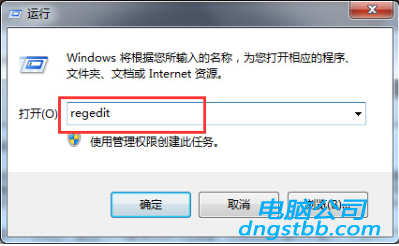
2、接着在注册表编辑器里面,依次展开下面的这些选项:HKEY_LoCAL_MACHinE\sYsTEM\CurrentControlset\Control\storagedevicepolicies,然后鼠标右键单击选择创建dword值。

3、在创建好的dword值窗口里面,直接把数值设定为0,同时将其重命名为writeprotect。
关于win7系统如何禁用磁盘保护功能的操作方法就介绍到这里了。如果有遇到磁盘保护提示的用户,可以参考上面这篇教程通过注册表来禁用磁盘保护功能,希望该教程对大家有所帮助。
系统专题推荐
系统教程推荐
系统下载推荐
-
1
 详情
详情技术员联盟最新64位win8.1无卡顿抢先版v2022.09
更新日期:2022-05-01 -
2
 详情
详情电脑公司Win10 快速纯净版 2021(32位)
更新日期:2021-08-26 -
3
 详情
详情电脑公司Win10 安全装机版64位 2021
更新日期:2021-08-26 -
4
 详情
详情系统之家Win11 2021.09 64位 稳定纯净版
更新日期:2021-08-10 -
5
 详情
详情绿茶系统v2022.09最新win7 32位正式娱乐版
更新日期:2022-05-01 -
6
 详情
详情雨林木风Win10 万能纯净版 2021(64位)
更新日期:2021-08-26 -
7
 详情
详情深度技术Win11 64位 增强装机版 2021.09
更新日期:2021-08-10 -
8
 详情
详情深度技术免激活win7 64位游戏永久版v2022.02
更新日期:2022-01-19






